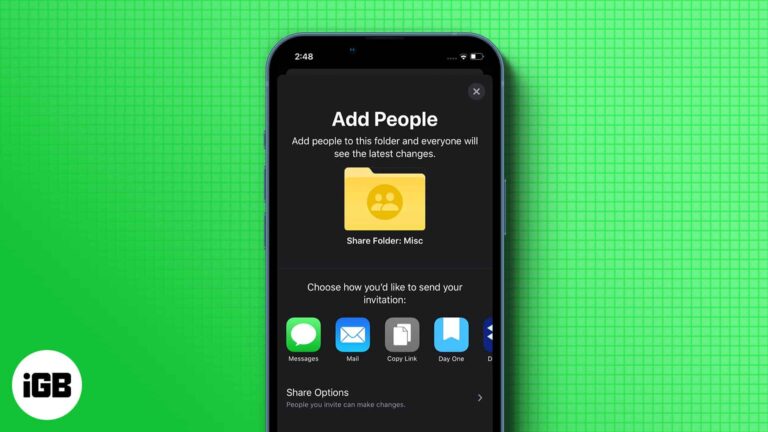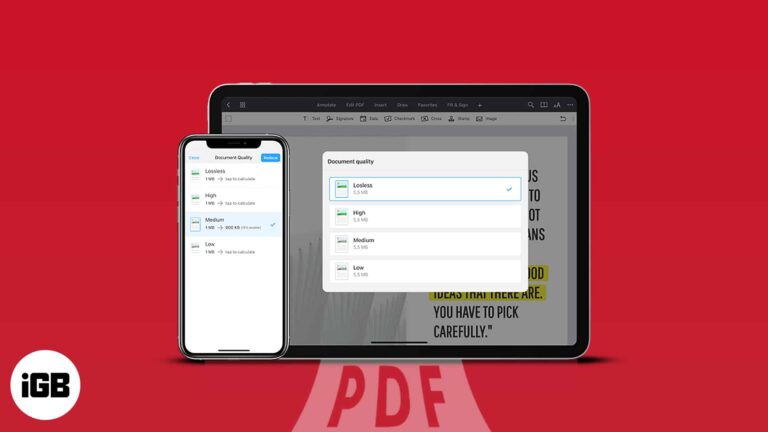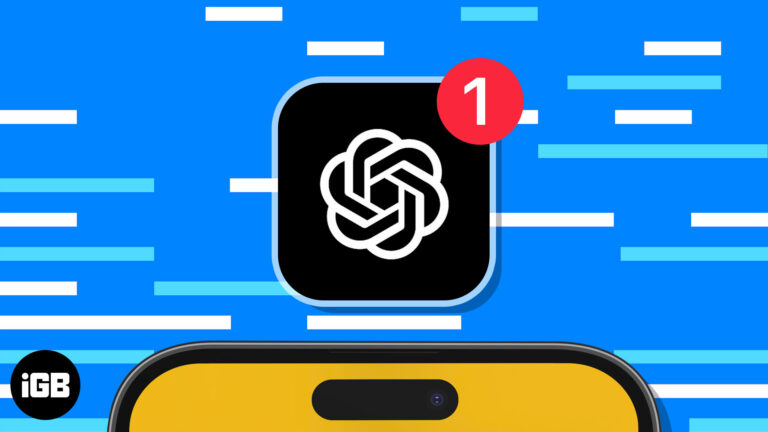Как включить или выключить True Tone на iPhone, iPad и Mac
Устройства Apple имеют функцию отображения True Tone для снижения нагрузки на глаза. Хотя он разработан, чтобы помочь нам, некоторых он может раздражать, особенно из-за изменения цвета. В этой статье будет рассказано, что означает True Tone и как вы можете включить или выключить True Tone на своем iPhone, iPad и Mac.
- Что такое дисплей Apple True Tone?
- Как включить или отключить True Tone на iPhone и iPad
- Как включить или отключить True Tone на Mac
- Почему я должен использовать True Tone?
Что такое дисплей Apple True Tone?
True Tone — это встроенная функция, которая использует расширенные датчики устройства для оценки окружающего освещения, яркости или цвета. После этого он применяет свои алгоритмы, чтобы вывод вашего дисплея адаптировался к среде, в которой вы находитесь.
Apple впервые добавила поддержку True Tone в свой iPad Pro в 2016 году. Вскоре она также была включена в серию iPhone 8; а позже, в 2018 году, True Tone также дебютировал на Mac. С тех пор все модели iPhone, iPad и Mac оснащены этой технологией.
Как включить или отключить True Tone на iPhone и iPad
Есть два способа управлять True Tone на вашем iPhone через Пункт управления и из раздела настроек.
Программы для Windows, мобильные приложения, игры - ВСЁ БЕСПЛАТНО, в нашем закрытом телеграмм канале - Подписывайтесь:)
Из Центра управления
- Проведите вниз от правой стороны главного экрана, чтобы вызвать Центр управления.
- Коснитесь и удерживайте ползунок «Яркость».
- Коснитесь True Tone, чтобы включить его.

Примечание: Если вы используете iPhone с кнопкой «Домой», вам нужно провести вверх от нижней части экрана, чтобы вызвать Центр управления.
Из настроек
- Откройте приложение «Настройки».
- Нажмите Дисплей и яркость.
- В разделе «Яркость» включите или выключите True Tone.

Как включить или отключить True Tone на Mac
True Tone стал доступен для всех компьютеров Mac, выпущенных после середины 2018 года. Вот как вы можете включить его.
Из Центра управления Mac
Независимо от того, используете ли вы macOS Ventura или Monterey, используйте приведенные ниже методы, чтобы включить True Tone через Центр управления.
- Откройте Центр управления в правом верхнем углу экрана.
- Щелкните Показать.
- Выберите True Tone, чтобы включить его.
Из настроек Mac
В зависимости от версии macOS выполните следующие действия, чтобы получить доступ к функции True Tone в настройках вашего Mac.
Переходим на macOS
- Нажмите на логотип Apple в левом верхнем углу экрана.
- Выберите Системные настройки.
- Перейти к дисплею.
- Включить/выключить True Tone.
В macOS Монтерей
- Перейдите к логотипу Apple → Системные настройки.
- Выберите Дисплеи.
- Установите/снимите флажок True Tone.
Внешние дисплеи с поддержкой True Tone
При использовании MacBook с открытой крышкой можно настроить True Tone внешних дисплеев, таких как дисплей Apple Thunderbolt, через адаптер Apple Thunderbolt 3 (USB-C) — Thunderbolt 2, дисплей LG UltraFine 5K и дисплей LG UltraFine 4K. Отображать.
Кроме того, True Tone доступен для Apple Studio Display и Apple Pro Display XDR с компьютером, совместимым с Mac, благодаря встроенным датчикам внешней освещенности.
Почему я должен использовать True Tone?
С True Tone вы можете работать непрерывно, не испытывая утомления глаз, поскольку он незначителен. Единственный раз, когда я знаю, что не использую его, это когда я использую свое устройство с деактивированным; поверьте, это утомительно.
Трудно выразить то замечательное влияние, которое это оказывает на время, проведенное с вашими устройствами. Это одна из тех вещей, которые вы просто должны увидеть сами. Несмотря на то, что это не новаторское дополнение, оно значительно улучшило мой опыт работы с iPhone, iPad и Mac. Мне интересно посмотреть, как Apple может продолжать развивать и улучшать True Tone.
True Tone против Night Shift
ОсобенностиTrue ToneNight ShiftSubtleДаНетЦветовая температураАвтоРучной
Часто задаваемые вопросы
В. Отображает ли True Tone разрядку батарей?
True Tone не оказывает негативного влияния на время автономной работы вашего смартфона. И вы, безусловно, можете использовать эту технологию в течение длительного периода времени.
В. Какие устройства поддерживают True Tone?
True Tone — это технология отображения Apple, которая используется в iPhone 8 и более поздних версиях.
Мои мнения…
Это все с моей стороны для этой статьи. Расскажите мне, как прошло ваше взаимодействие с True Tone? Вы преданы ему, как я, или вы отключили его и перестали заботиться? Дайте мне знать в комментариях, пожалуйста.
Читать далее:
- Как включить темный режим на iPhone: полное руководство
- Как включить темный режим Facebook на рабочем столе
- Как использовать Google Docs в темном режиме на iPhone, Android и ПК
Программы для Windows, мобильные приложения, игры - ВСЁ БЕСПЛАТНО, в нашем закрытом телеграмм канале - Подписывайтесь:)